Signaturprozess
Signaturprozess starten
Im DeepSign Cockpit lässt sich der Signaturprozess ganz einfach starten, indem Sie ein Dokument (PDF, Word oder Excel-Datei) per Drag & Drop oder über den Upload-Button (Neues Dokument) hochladen.
Tipp: Sie können auch mehrere Dokumente gleichzeitig hochladen.
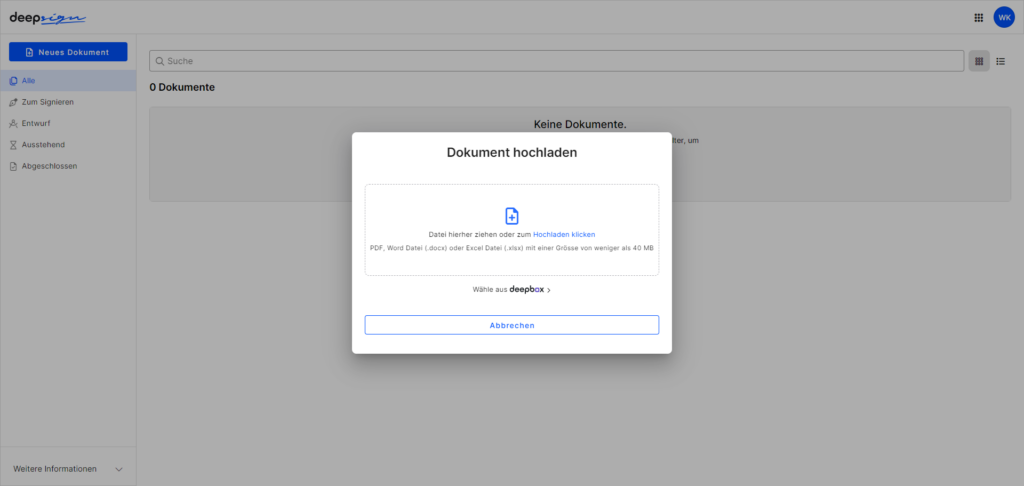
Alternativ kann der Signaturprozess in der DeepBox für ein Dokument (PDF, Word oder Excel-Datei) auch direkt über das Kontextmenü gestartet werden.
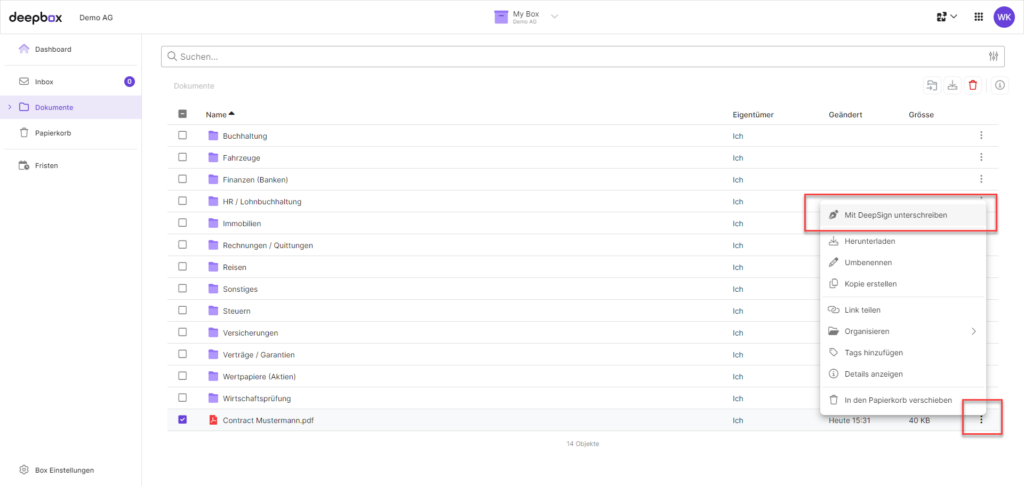
Signaturprozess definieren
In der Detailansicht des Dokuments können verschiedene Einstellungen vorgenommen werden. Der volle Funktionsumfang kann durch die Aktivierung der Experteneinstellungen im Benutzer-Menü freigeschaltet werden.
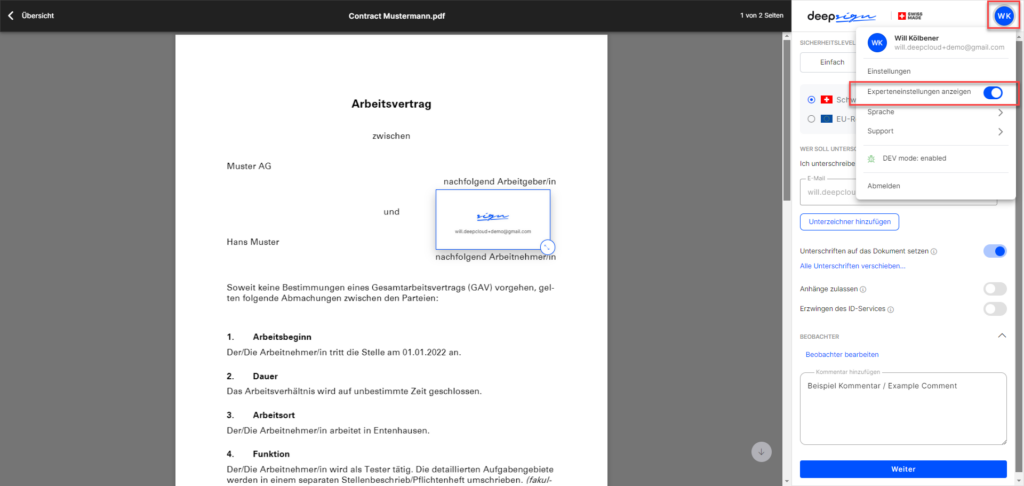
Folgende Einstellungen sind möglich (siehe auch Abbildung unten als Referenz):
- Sicherheitslevel: Wählen Sie das gewünschte Sicherheitslevel (Einfach, Fortgeschritten oder Qualifiziert) für die Signatur.
- Rechtsraum: Bei fortgeschrittener oder qualifizierter Signatur können Sie zwischen Schweizer Recht (ZertES) und EU-Recht (eIDAS) wählen.
- Signierende: Bestimmen Sie, wer das Dokument signieren soll.
- Reihenfolge definieren: Legen Sie fest, ob die Signierenden in einer bestimmten Reihenfolge unterzeichnen müssen.
- Unterschriften platzieren: Entscheiden Sie, ob Sie eine sichtbare Unterschrift auf dem Dokument platzieren möchten. Die Unterschrift kann per Drag & Drop in Größe und Position angepasst werden.
- Anhänge zulassen: Wenn diese Option aktiviert ist, kann die eingeladene Person vor dem Unterschreiben weitere Dokumente als Anhang hochladen. Dies ist nur möglich, wenn eine Person unterschreibt oder in der ersten Signaturgruppe ist.
- ID-Service erzwingen: Standardmäßig können die Signierenden zwischen DeepID und Mobile ID wählen. Es besteht jedoch die Möglichkeit, einen der beiden ID-Services zu erzwingen.
- Beobachter: Fügen Sie Beobachter hinzu, die den Signaturverlauf des Dokuments verfolgen können, ohne selbst zu unterschreiben. Ein Beobachter mit Admin-Rolle hat dieselben Rechte wie der Initiator.
- Kommentar: Sie können einen Kommentar hinterlegen, der mit der E-Mail-Einladung versendet wird.
- Einladung versenden: Der Signaturprozess wird gestartet.
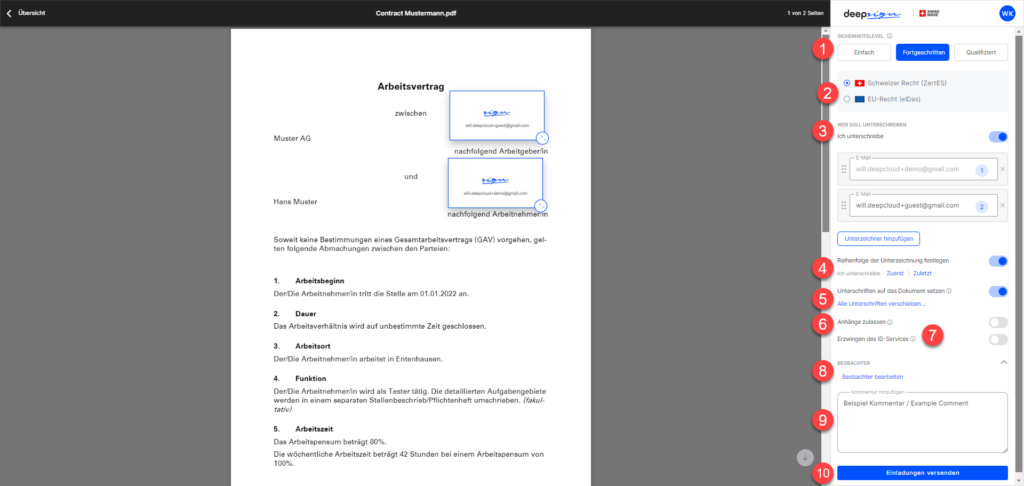
Signieren
Nach dem Start des Signaturprozesses erhalten alle beteiligten Personen eine E-Mail-Einladung, um das Dokument zu signieren. Über den Link in der E-Mail können sie das Dokument aufrufen. Bei einer einfachen Signatur kann als Gast signiert werden. Für fortgeschrittene und qualifizierte Signaturen ist jedoch ein DeepCloud-Konto erforderlich, sowohl zum Lesen als auch zum Signieren des Dokuments.
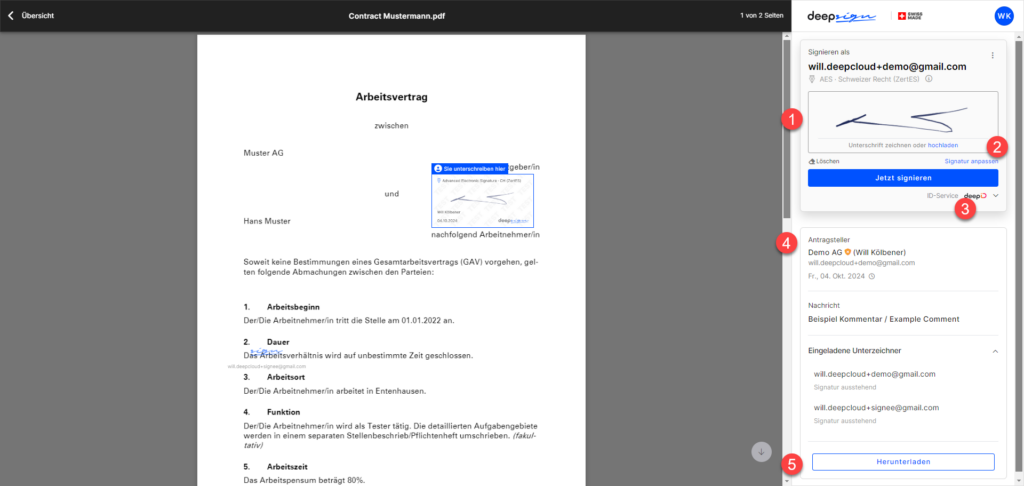
Im Signaturmodus stehen verschiedene Funktionen und Informationen zur Verfügung (siehe Abbildung oben):
- Visuelle Signatur: Der Signierende kann hier eine visuelle Signatur hinterlegen. Bleibt dieses Feld leer, wird automatisch der Name des Signierenden in die visuelle Signatur eingesetzt.
- Signatur anpassen: Öffnet ein zusätzliches Fenster, in dem weitere Einstellungen für die visuelle Signatur vorgenommen werden können.
- ID-Service wählen: Der Signierende kann zwischen DeepID und Mobile ID wählen. Dies ist bei der einfachen Signatur nicht erforderlich.
- Informationen: Es werden verschiedene Informationen angezeigt, wie der Antragsteller, eine optionale Nachricht und die eingeladenen Teilnehmer des Signaturprozesses.
- Download: Das Dokument kann jederzeit heruntergeladen werden.
Signaturprozess abschliessen
Sobald das Dokument von allen Teilnehmern unterzeichnet wurde, ist der Signaturprozess abgeschlossen. Das Dokument kann nun heruntergeladen und weiterverwendet werden.
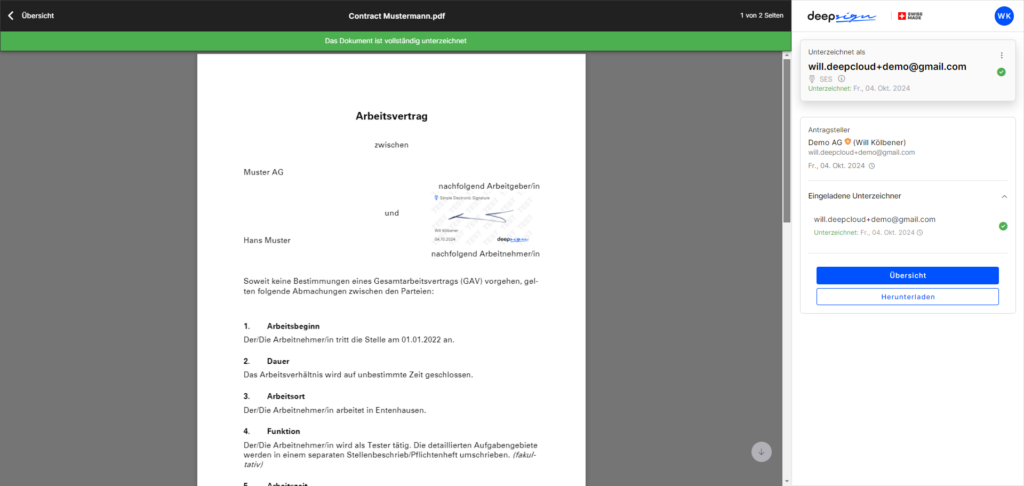
Hat dies Ihre Frage beantwortet?
Verwandte Beiträge
Fortgeschrittene elektronische Signatur
Die FES ist rechtsgültig bei Verträgen, welche gesetzlich keine Formvorschrift bestimmt wurde. Da die Signatur eindeutig dem Unterzeichner zugeordnet wird, ist auch die ...
Wie eröffne ich ein DeepSign Konto?
In diesem Video wird der Registrationsprozess für die Nutzung von DeepSign aufgezeigt. Dieser Prozess bietet im Vergleich zur DeepBox-Registration nur die Möglichkeit eine ...
Mehrfache visuelle Signatur
Sie haben die Möglichkeit, innerhalb eines Dokuments mehrfach die gleiche Unterschrift visuell zu platzieren. Somit kann die identische Person auf verschiedenen Seiten innerhalb ...

